Hur man ändrar standard Google-konto

Använder du flera Google-konton på Android och PC och vet inte hur man ändrar standard Google-konto? Läs vidare för att lära dig de hemliga stegen.
SIM-kort innehåller viss information som hjälper dig att identifiera ditt mobiltelefonkonto. SIM-kortet gör att telefonen kan identifieras som din i mobilnätet, så att du kan ringa samtal och ansluta till mobilt internet. Felet SIM Not Provisioned MM#2 påverkar endast de användare som behöver registrera ett nytt SIM-kort.
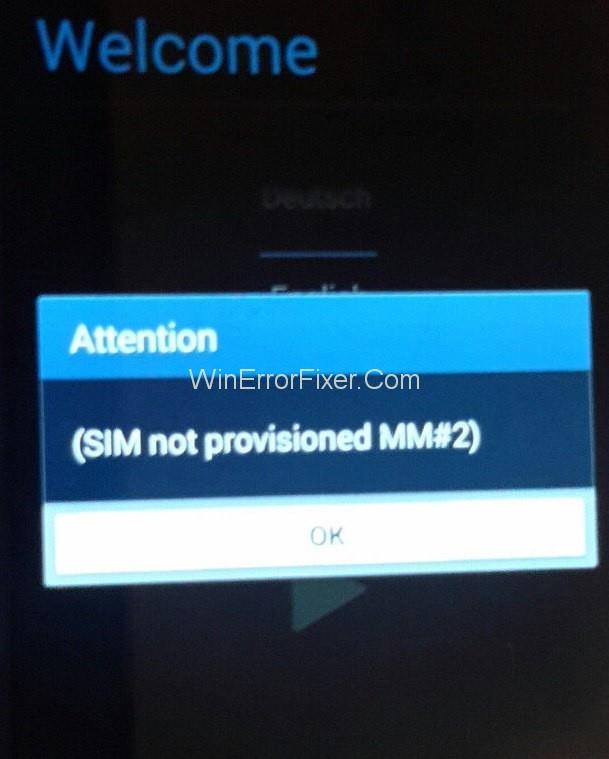
Om det också inträffar efter registrering av ditt SIM-kort betyder det ett problem med SIM-kortet, som måste bytas ut. När felet SIM Not Provisioned MM#2 visas kan du spåra det tillbaka till något av följande:
Innehåll
Lösning 1: Stäng av och slå på din telefon
En av de mest grundläggande sakerna du kan göra är att helt enkelt stänga av din telefon. Detta kommer att övervinna felet att SIM-kortet inte tillhandahålls.
Ta de grundläggande stegen för att starta om telefonen och vänta. Efter några ögonblick kommer du att se att SIM Not Provisioned MM2-felmeddelandet inte längre visas och ditt SIM-kort är aktiverat.
Lösning 2: Korrekt justering av simkortet
Om det inte finns några problem med SIM-kortets aktivering eller nätverket, kan det helt enkelt vara att ditt SIM-kort inte sitter ordentligt. Detta kan vara möjligt på grund av problem med formen på själva SIM-kortet eller en dåligt utformad SIM-kortplats.
För att kontrollera om SIM-kortet är korrekt justerat/sittande måste du stänga av telefonen och sedan hitta SIM-kortet:
Metod 1: Om du har en äldre (gammal telefonmodell) eller billigare telefon, kommer denna förmodligen att hittas genom att öppna bakpanelen. Du måste ta bort batteriet för att komma åt SIM-kortplatsen.
Metod 2: Flaggskeppstelefonerna eller de utan löstagbara batterier, SIM-kortplatsen kunde hittas på sidan av luren. Detta är vanligtvis en kortplats där SIM-kortet justeras.
Telefonen är vanligtvis försedd med ett litet verktyg för att mata ut kortplatsen eller caddien. Du måste leta efter ett litet hål längs sidan av din telefon och trycka in verktyget i detta för att mata ut SIM-kortet.
Lösning 3: Kontakta tjänsteleverantören
Ett SIM-kort aktiveras automatiskt vanligtvis inom 24 timmar efter att det satts in i en telefon. Tre alternativ är vanligtvis tillgängliga för att aktivera aktivering om detta inte händer:
Metod 1: Ring valfritt automatiskt nummer.
Metod 2: Skicka SMS.
Metod 3: Logga in på en aktiveringssida som finns på operatörens webbplats.
Alla dessa alternativ är snabba och enkla men beror på om operatören stöder dem eller inte. I de flesta fall aktiveras ditt SIM-kort och felet "SIM inte tillhandahållet" löses.
Lösning 4: Överför din sim till en annan tjänsteleverantörs slutsats
Om SIM-kortet fortfarande inte är aktiverat är det dags att ringa ett telefonsamtal till din operatör eller ditt nätverk. Förklara felmeddelandet om SIM-kortet inte tillhandahållet mm#2 och de steg du har tagit hittills. Som nämnts ovan kan det finnas ett problem med aktiveringsservern, vilket hindrar ditt SIM-kort från att aktiveras och leder till ett sådant felmeddelande.
Din operatör kommer förmodligen att hålla dig på linjen medan de undersöker och kommer igenom problemet, och om det finns ett problem med aktiveringsservern kan det bli en fördröjning och ditt SIM-kort kommer att aktiveras senare. Å andra sidan får du veta orsaken till detta fel och ett eventuellt datum för lösningen.
Rekommenderad:
Slutsats
Felet som pågår hittills på din enhet "Sim Not Provisioned MM#2" måste försvinna tills nu. Tjänsteoperatören kan ta lite tid eller viss fördröjning att reparera din enhet och dess nätverk.
De kan ge dig ett nytt sim-kort eller göra några ändringar i ditt nätverk. Den slutliga utgången kommer trots allt att göra din enhet och dess nätverk funktionsdugliga och tillgängliga.
Så, felet som inte tillhandahålls mm#2 löses effektivt och enkelt med de metoder vi har tillhandahållit.
Använder du flera Google-konton på Android och PC och vet inte hur man ändrar standard Google-konto? Läs vidare för att lära dig de hemliga stegen.
Facebook-berättelser kan vara mycket roliga att göra. Här är hur du kan skapa en berättelse på din Android-enhet och dator.
Fyller det på din Android? Lös problemet med dessa nybörjarvänliga tips för alla enheter.
Hur man aktiverar eller inaktiverar stavningskontrollfunktioner i Android OS.
En handledning som visar hur du aktiverar utvecklaralternativ och USB-felsökning på Samsung Galaxy Tab S9.
Älskar du att läsa e-böcker på Amazon Kindle Fire? Lär dig hur du lägger till anteckningar och markerar text i en bok på Kindle Fire.
Jag ger en lista över saker du kan prova om din Android-enhet verkar starta om slumpmässigt utan uppenbar anledning.
Vill du lägga till eller ta bort e-postkonton på din Fire-surfplatta? Vår omfattande guide går igenom processen steg för steg, vilket gör det snabbt och enkelt att hantera dina e-postkonton på din favorit enhet. Missa inte denna viktiga handledning!
En handledning som visar två lösningar på hur man permanent förhindrar appar från att starta vid uppstart på din Android-enhet.
Behöver du nedgradera en app på Android-enhet? Läs den här artikeln för att lära dig hur du nedgraderar en app på Android, steg för steg.






